
スマートフォンの各所有者は自分のデバイスをより良くしたい、それをより機能的で現代的な解決策に変えたいです。ユーザがハードウェア部分で何もできない場合は、皆のために完全にソフトウェアを改善します。 HTC ONE Xは、優れた技術的特徴を持つ高級電話です。この装置のシステムソフトウェアの再インストールまたは交換方法については、記事で説明します。
ファームウェア機能に関してNTS 1 xを考えると、あらゆる方法では、そのプログラム部分の干渉 "レジスト" "抵抗"が "抵抗することに注意してください。そのような事態は製造業者の方針によるものであるため、ファームウェアが概念と指示の研究に特別な注意を払う必要があり、装置との直接操作に移行するためのプロセスのプロセスを完全に理解した後にだけ。
それぞれの行動は装置に潜在的な危険をもたらします!スマートフォンでの操作の結果に対する責任は完全にそれらを運ぶユーザーと一緒にあります!
準備
他のAndroidデバイスの場合と同様に、HTC 1 xのファームウェアの手順の成功は大きく正しい準備を予測します。以下の準備業務を実施し、その装置を使って行動を実行する前に、提案された指示の最後まで勉強し、必要なファイルをロードし、使用される予定のツールを用意してください。

運転手
システムにコンポーネントを追加する最も簡単な方法で、1つのXメモリセクションを使用してソフトウェアツールを相互作用するのは、HTC Sync Managerのインストールです - スマートフォンと協力するための製造元のブランドのプログラム。
- 公式のHTCサイトからSync Managerをダウンロードしてください
HTC ONE X(S720E)の同期マネージャを公式サイトからダウンロードする
- プログラムインストーラを実行してその指示に従ってください。
- 他のコンポーネントに加えて、Sync Managerのインストール中に、必要なドライバをインターフェイス用にインストールできます。
- デバイスマネージャのコンポーネントのインストールを確認できます。
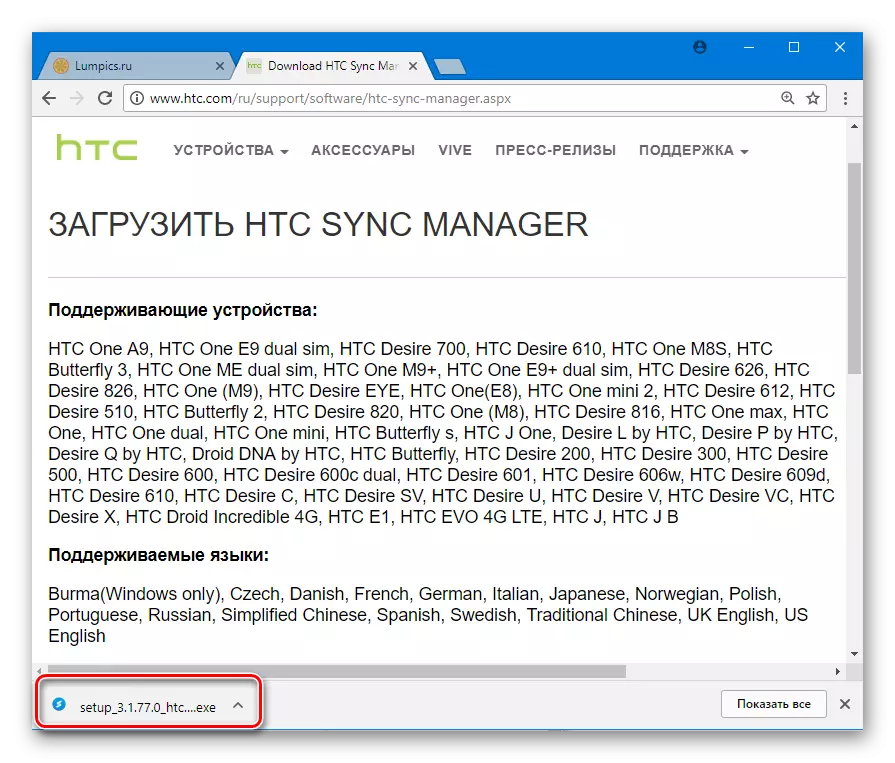
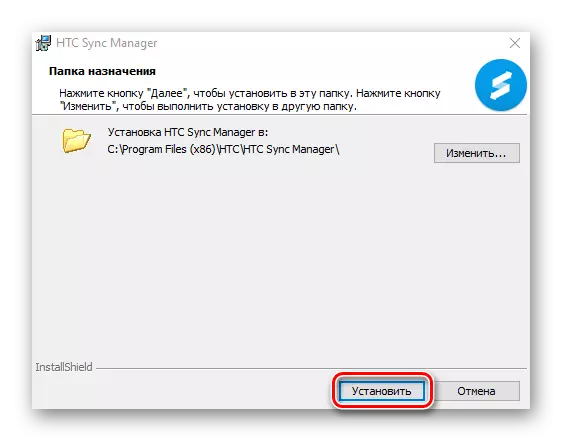
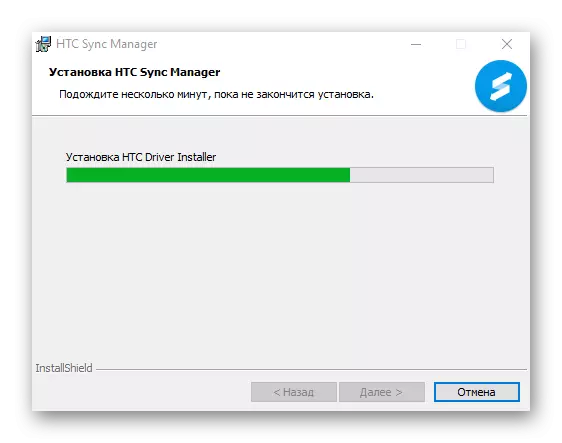
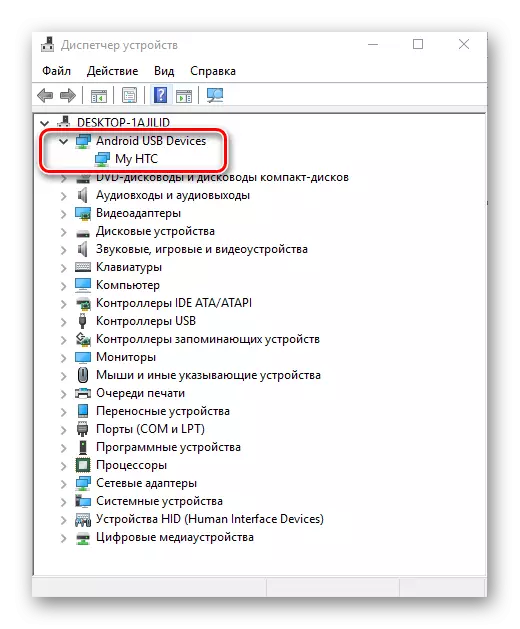
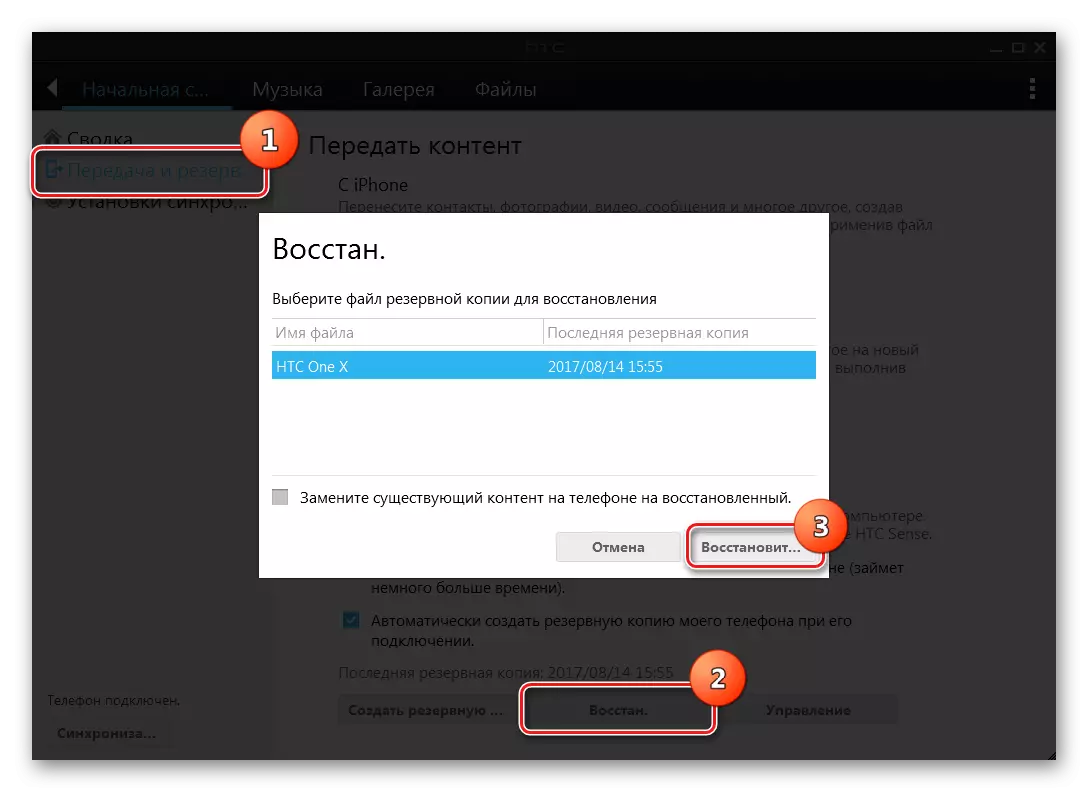
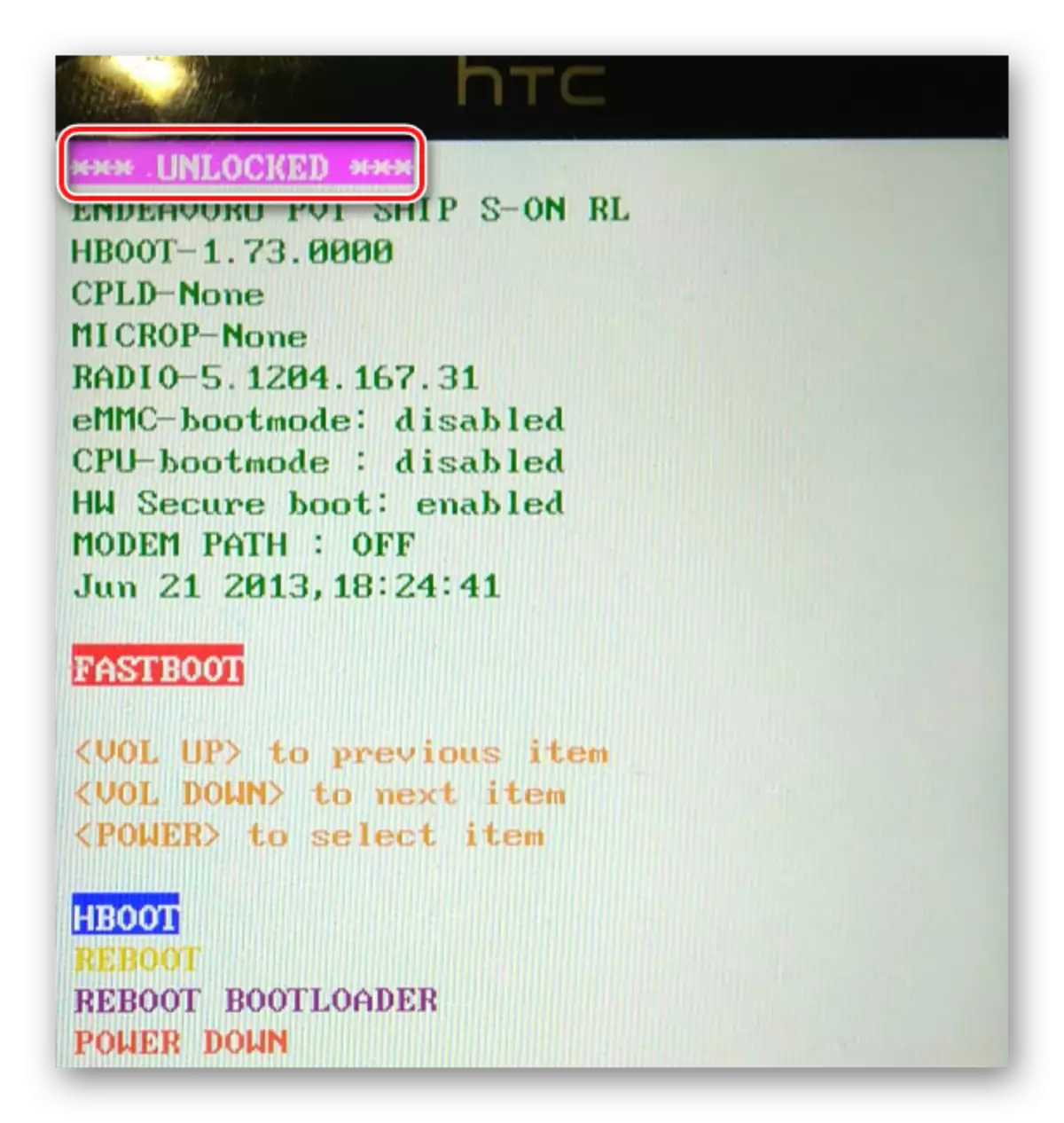
カスタムリカバリのインストール
システムソフトウェアを使用したあらゆる重大な操作については、HTC ONE Xに変更された回復環境(カスタムリカバリ)が必要です。質量の質量は、検討中のClockWorkMod回復モデル(CWM)を提供します。このリカバリ環境のポート付きバージョンの1つをデバイスに設定します。

- 以下の環境のイメージを含むパッケージをダウンロードして、それを解凍して、アーカイブからファイルの名前を変更するcwm.img。その後、FastBootを使用して画像をカタログに入れます。
- 1つのXを「ブートローダー」モードにダウンロードして、「FastBoot」項目に移動します。次に、デバイスをUSB PCポートに接続します。
- FastButを実行してキーボードから入力します。
FastBoot Flash Recovery CWM.img.
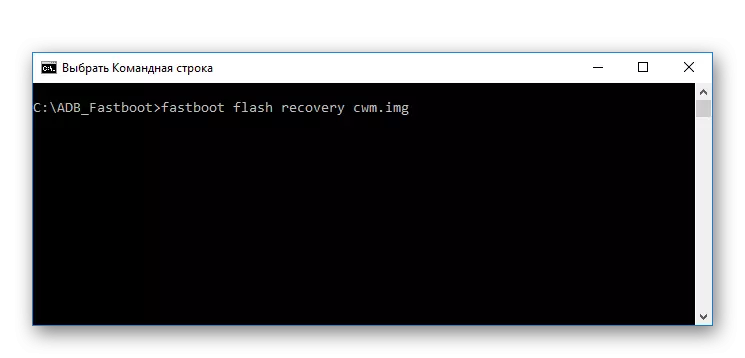
「Enter」を押してコマンドを確認してください。
- デバイスをPCから切り離し、デバイス画面で「Bootloaderを再起動する」コマンドを選択してブートローダを再起動します。
- コマンド "recovery"を使います。これは電話を再起動し、ClockWorkMod Recovery環境を起動します。
HTC ONE X用のClockWorkMod Recovery(CWM)をダウンロード
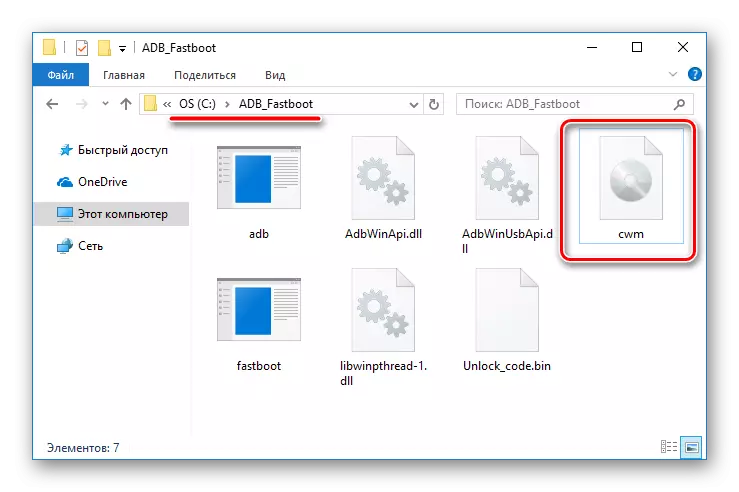
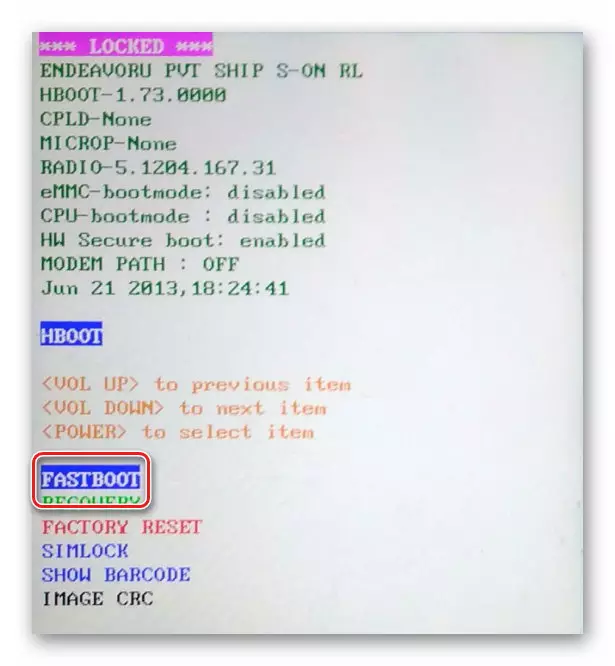
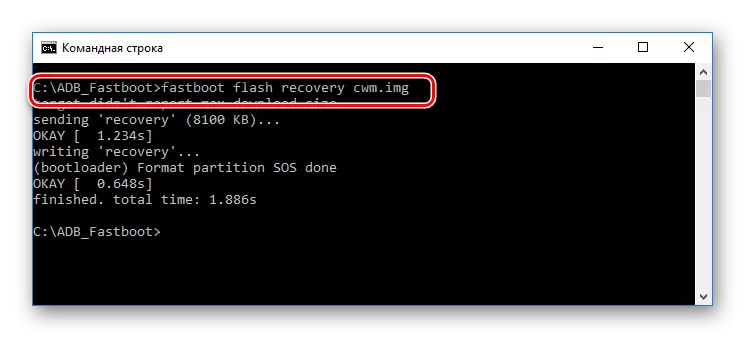
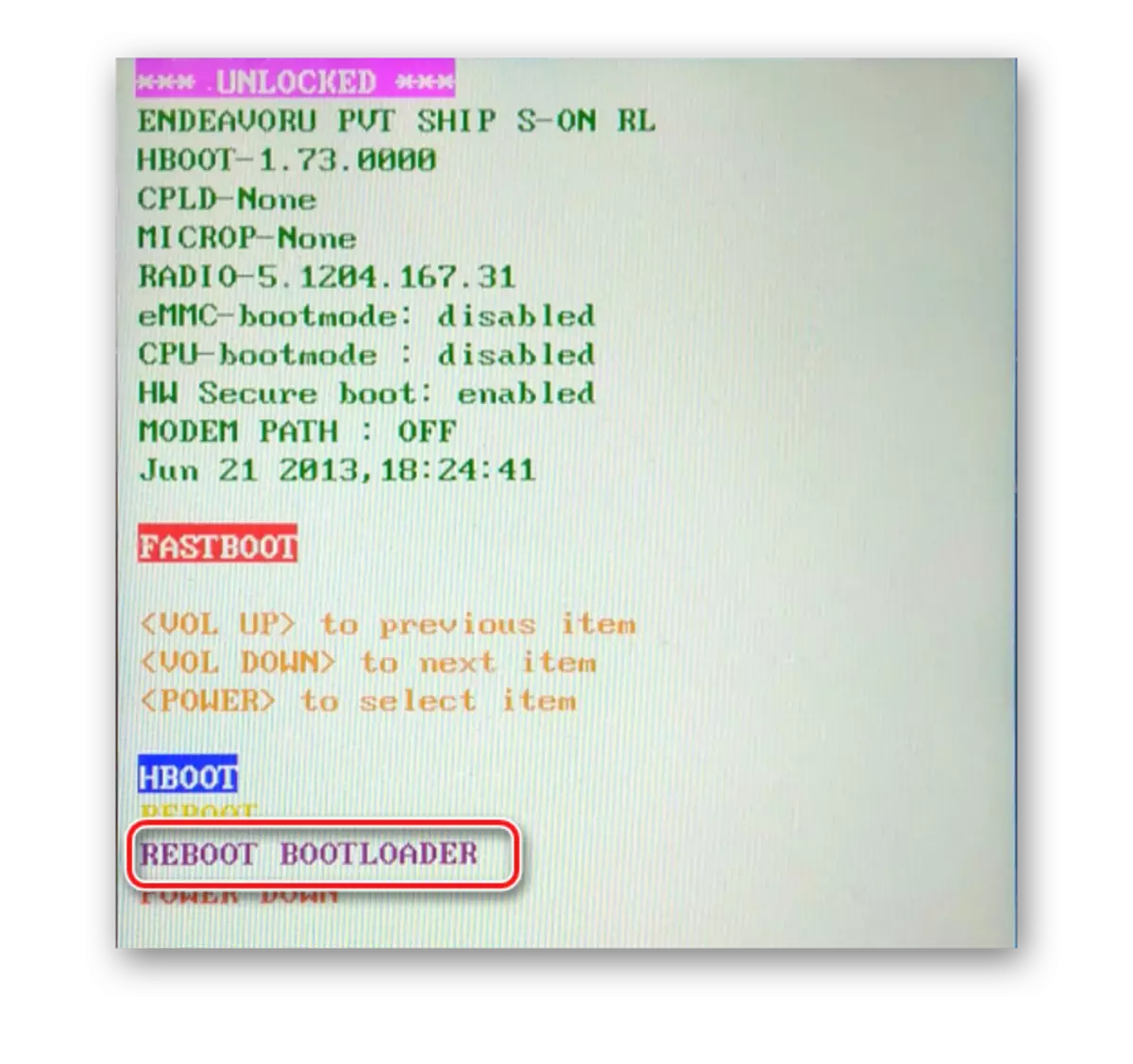
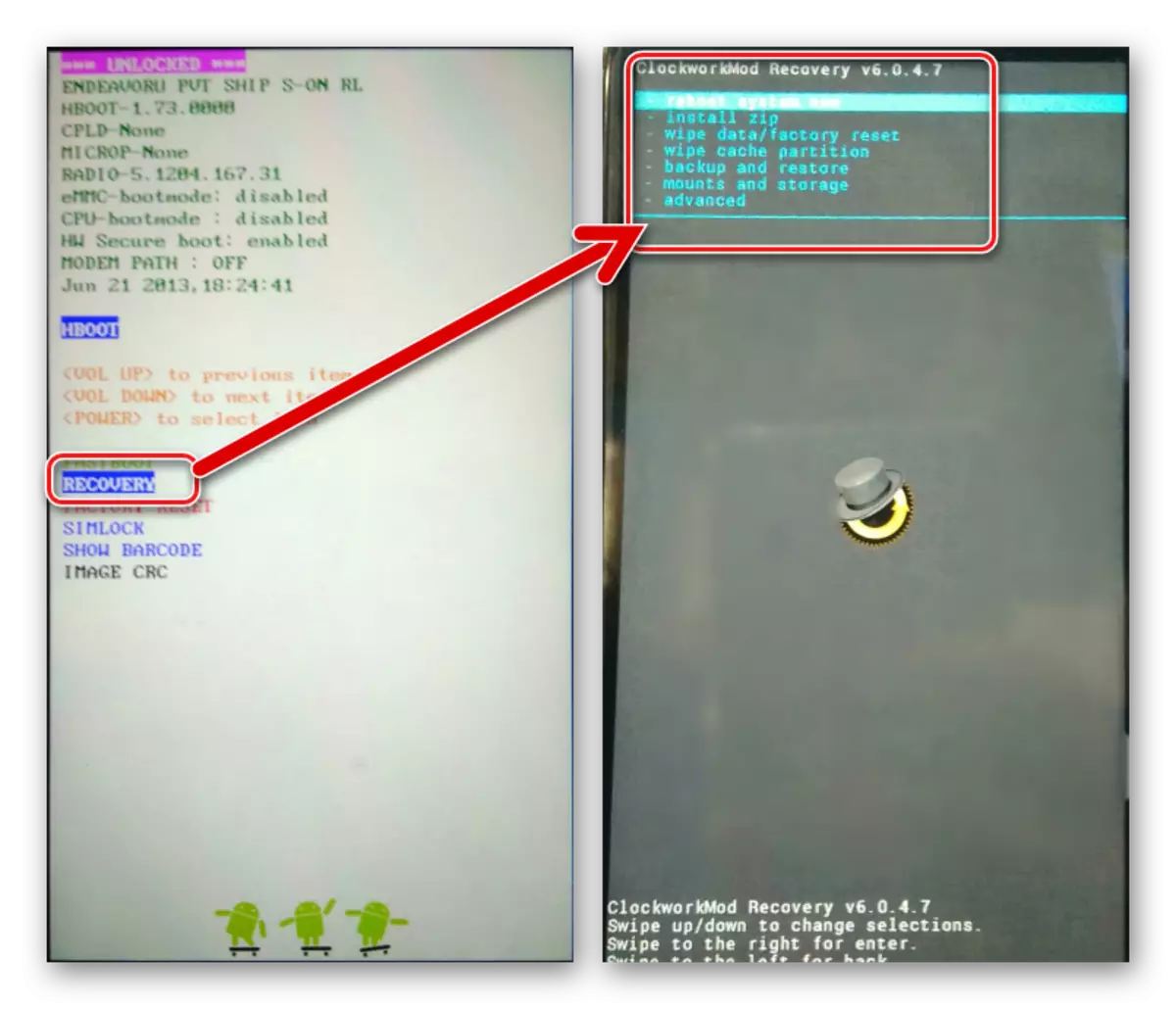
ファームウェア
検討中のデバイスのプログラム部分に特定の改善をもたらすために、Android版を多かれ少なかれ関連性にもたらし、機能を多様化するために、非公式のファームウェアの使用に頼る必要があります。顧客とポートをインストールするには、記事の上記の指示に従ってインストールできる変更された環境が必要ですが、開始のために、公式ソフトウェアのバージョンを更新することができます。
方法1:Androidアプリケーション「による更新」
メーカーが正式に認定されたスマートフォンのシステムソフトウェアと協力する唯一の方法は、公式のファームウェアに組み込まれている「ソフトウェアの更新」の使用です。デバイスのライフサイクル、すなわち、製造元からのシステム更新が更新された、この機会は定期的にデバイス画面上の永続的な通知にリミットしました。
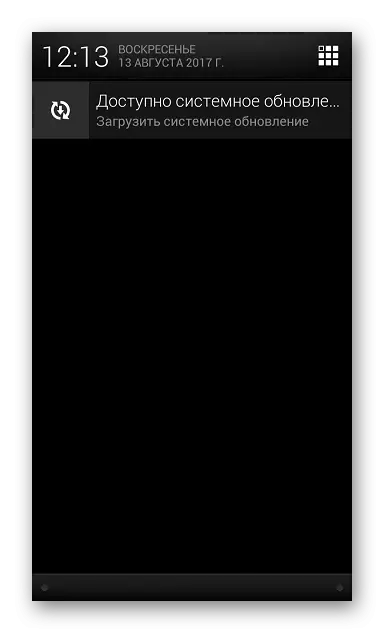
今日、OSの公式バージョンを更新するか、または後者を必ず関連付けてください。
- HTC One X Settingsセクション、機能のリストを下にして「電話について」を押してから、「ソフトウェアアップデート」を選択します。
- 入力後、HTCサーバー上の更新の可用性は自動的に開始されます。デバイスにインストールされているよりも関連性の高いバージョンが存在する場合は、対応する通知が表示されます。ソフトウェアがすでに更新されている場合は、画面(2)を入手し、OSをデバイスにインストールする次のいずれかの方法に移動できます。
- 「ダウンロード」ボタンをクリックして、アップデートとそのインストールをダウンロードするのを待って、スマートフォンが再起動された後、システムのバージョンが緊急のものに更新されます。
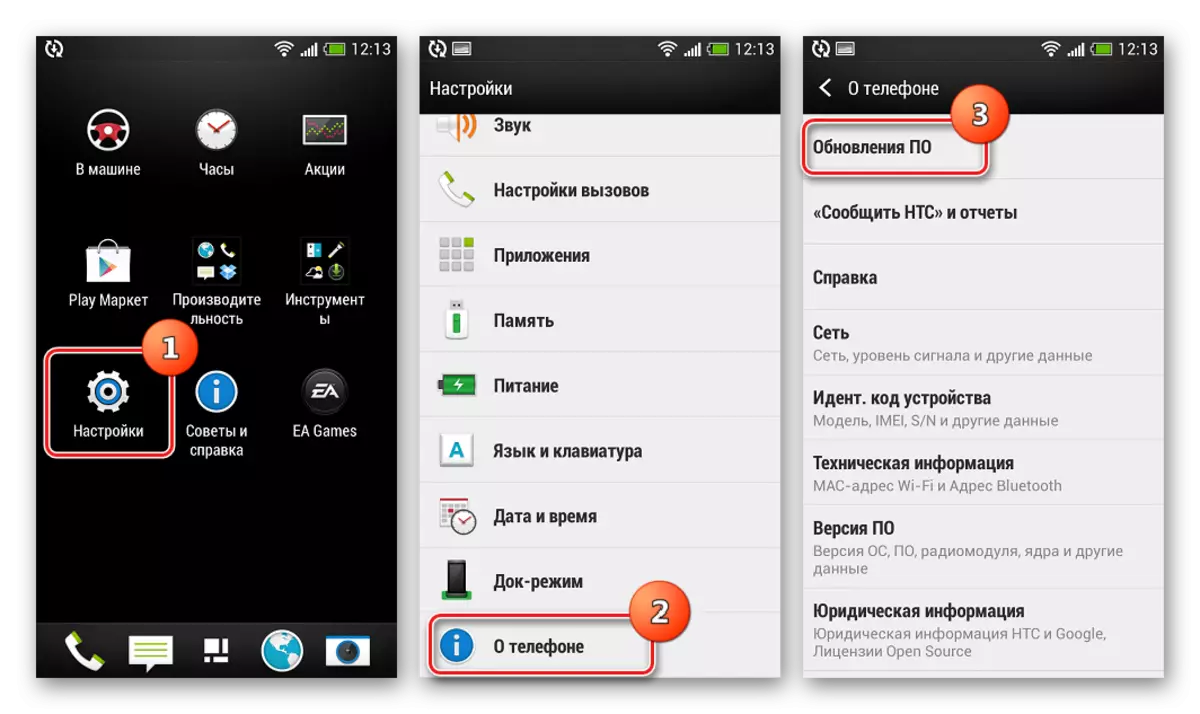
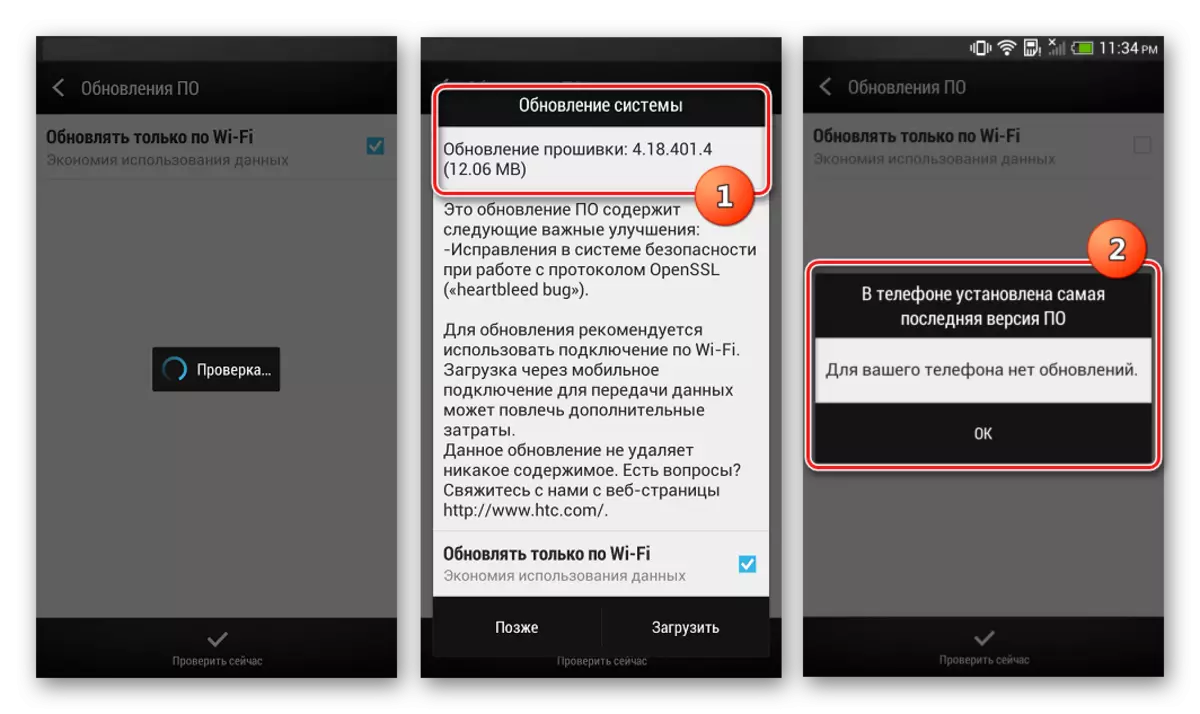
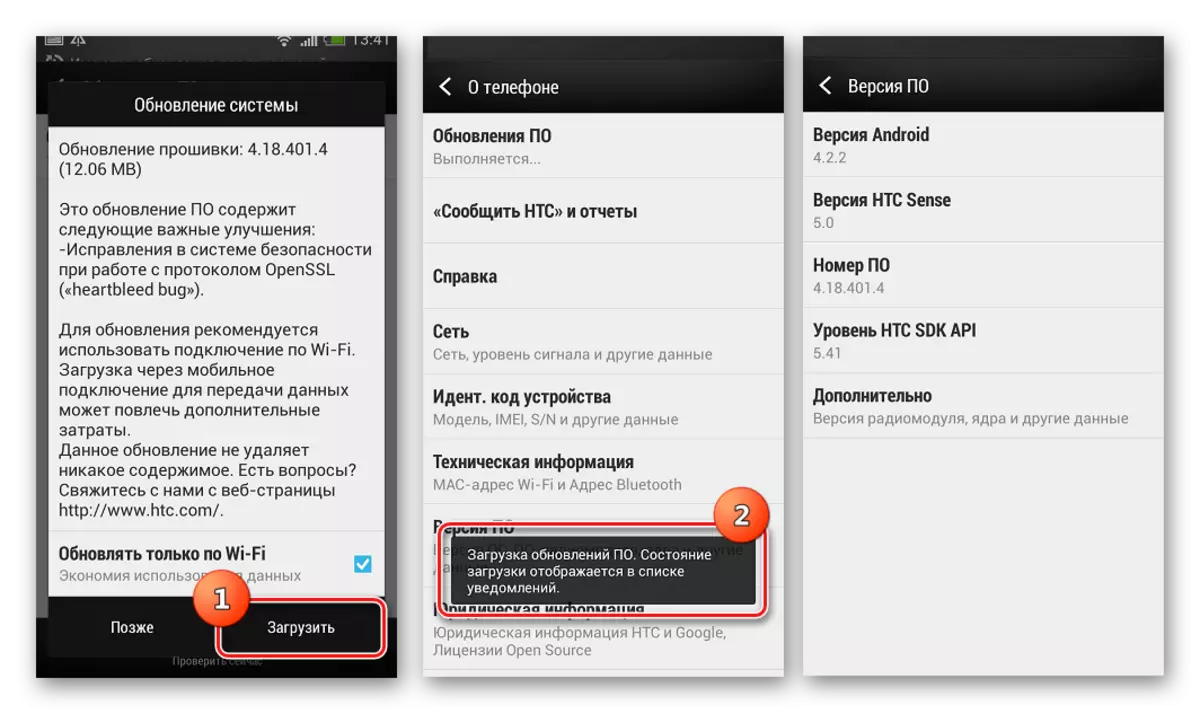
方法2:Android 4.4.4(Miui)
第三者開発者からのソフトウェアは、デバイス内で新しい寿命を呼吸することができます。修正されたソリューションの選択は完全にユーザーにあり、インストールのための異なるパッケージの手頃な価格のセットはかなり広いです。例として、HTC ONE Xに移植されたMIUI 7ファームウェアが使用され、これはAndroid 4.4.4に基づいています。
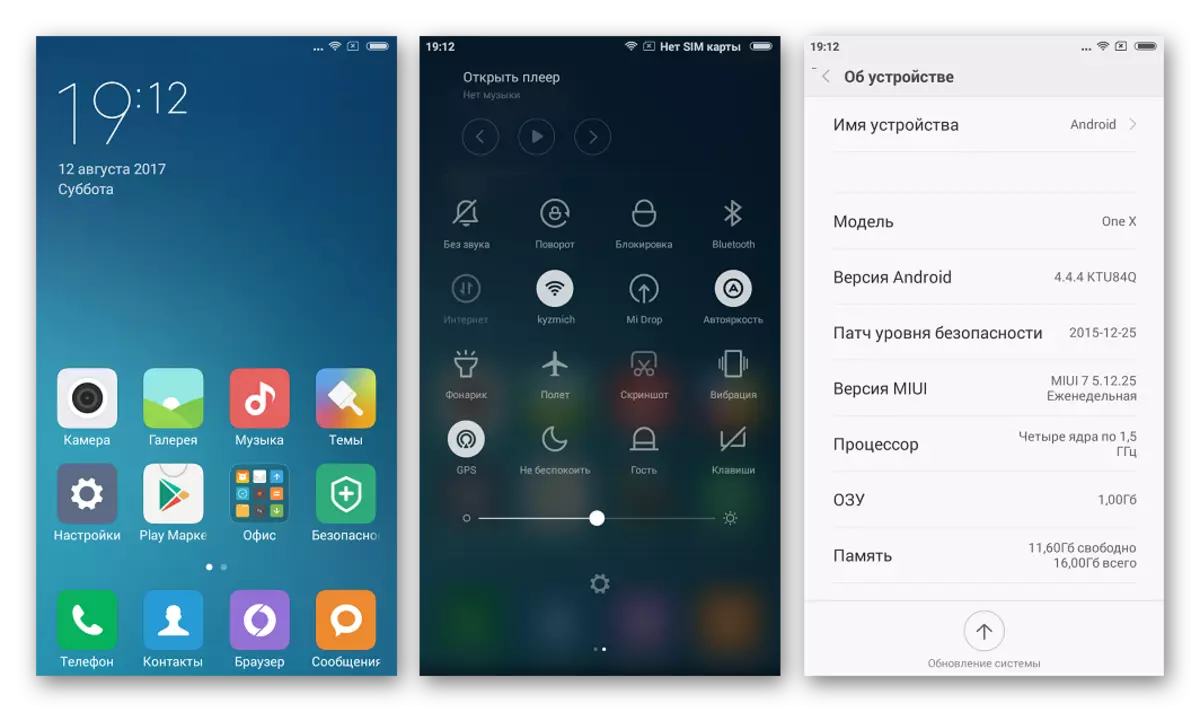
方法3:Android 5.1(Cyanogenmod)
Android-Devicesの世界では、5年以上の機能をうまく実行し、Androidの新しいバージョンに基づくファームウェアを作成しポートし続ける熱狂者開発者に人気があるスマートフォンはそれほど多くありません。
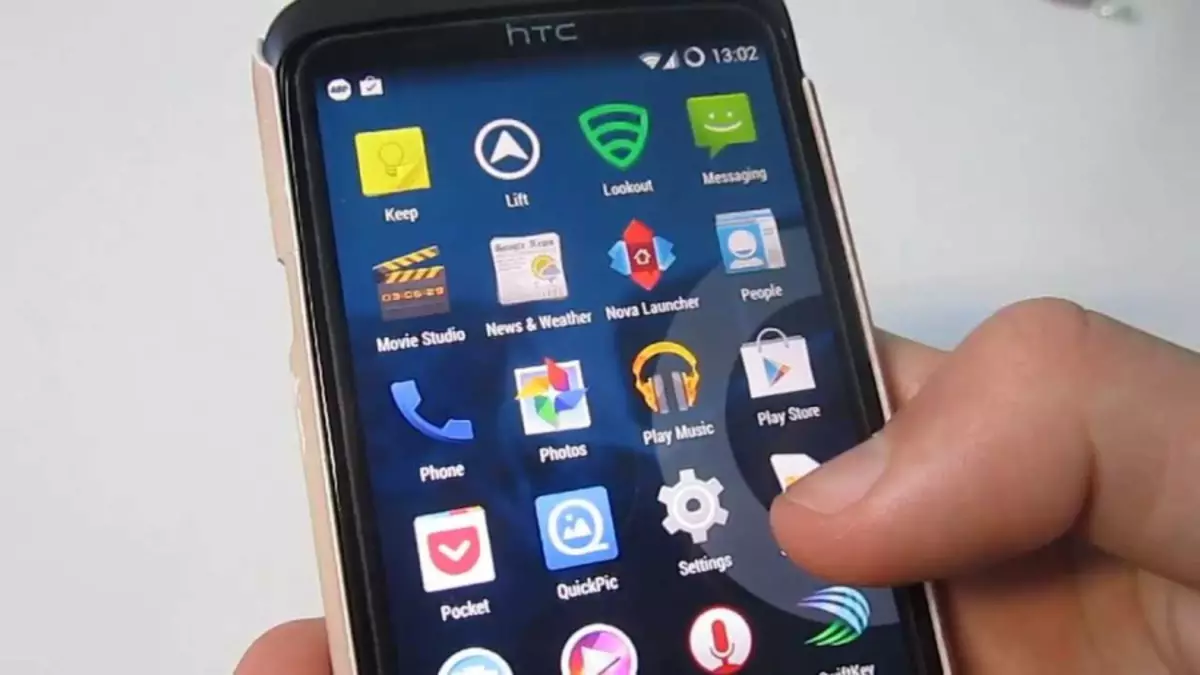
おそらく、HTC ONE Xの所有者は、完全に運用されたAndroid 5.1をデバイスに取り付けることができるが、以下を実行することで、その結果を得ることができます。
ステップ1:インストールTWRPと新しいマーキング
とりわけ、Android 5.1は、デバイスのメモリリビジョンの必要性、すなわちセクションのサイズの変化を担当し、安定性と開発者によって追加された機能をシステムの新しいバージョンに追加する可能性を実現する可能性を実現します。解釈を行い、Android 5に基づいてカスタムを確立し、TeamWin Recovery(TWRP)の特別バージョンを使用することができます。

- 下のリンクのTWRPイメージをダウンロードし、フォルダにロードされたフォルダをFastBootでロードしてください。twrp.img。.
- 記事の先頭に記載されているカスタムリカバリをインストールする方法の手順を実行します。縫い唯一の違いはcwm.img、twrp.img。.
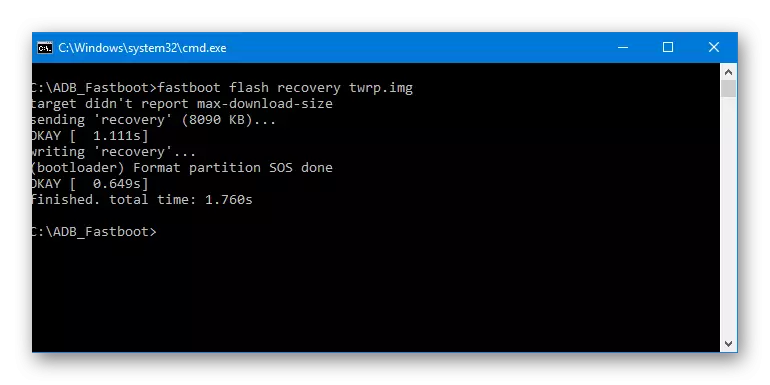
ファームウェアの後、リロードせずにFastButを介したイメージを使用して、必ずPCから電話をオフにしてTWRPに入るようにしてください。
- その途中で行く:「wipe」 - 「書式データ」と表示されたフィールドに「はい」を書いてから「GO」ボタンを押します。
- 碑文を「成功」したら、「戻る」を2回押して「高度なワイプ」項目を選択します。セクションの名前で画面を開いたら、すべてのポイントでチェックボックスを設定します。
- スイッチ「スワイプ」を右に拭き取ってメモリを清掃するプロセスを観察して、「成功」が表示されます。
- 媒体のメイン画面に戻り、TWRPを再起動します。項目「再起動」、「リカバリ」とスイッチ「スワイプして再起動する」スイッチを右に移動しました。
- 修正されたリカバリの再起動を待って、HTC ONE XをPCのUSBポートに接続します。
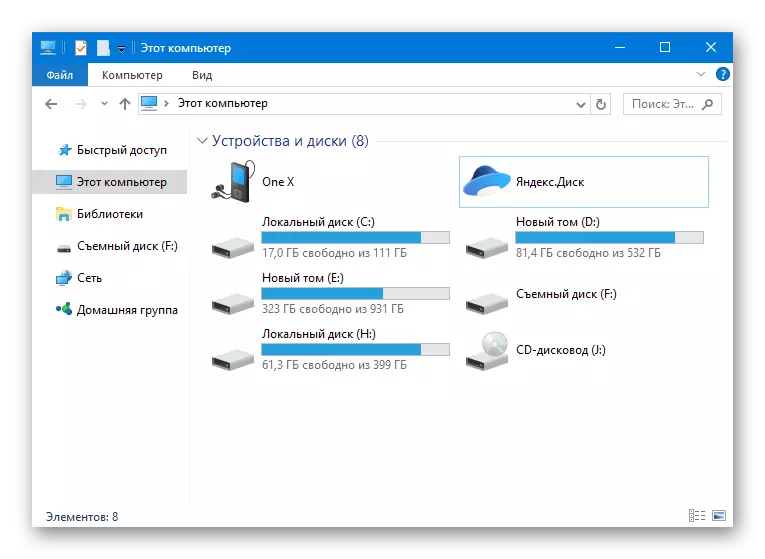
上記の全てが正しく行われると、2つのメモリパーティションが導体に表示されます。これには、「内蔵メモリ」と「追加データ」のセクションを2.1GBの容量を備えたマシンに表示されます。
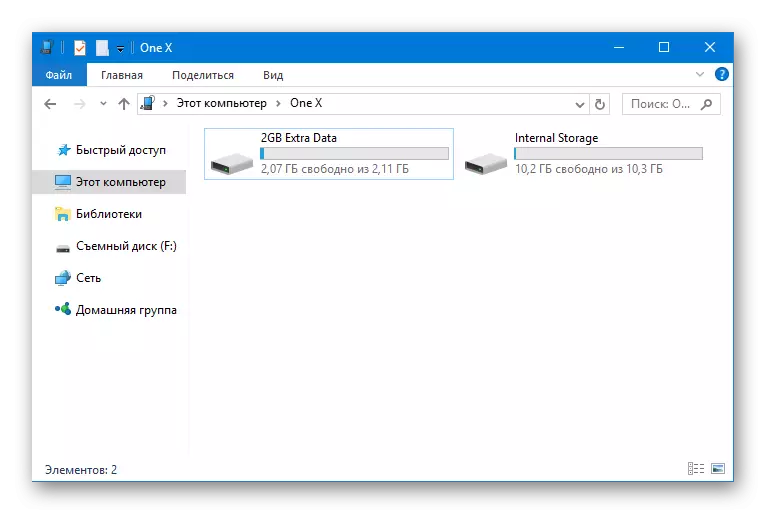
PCからデバイスをオフにしないで、次の手順に進みます。
HTC ONE X用TIPWIN RECOVERY(TWRP)をダウンロード
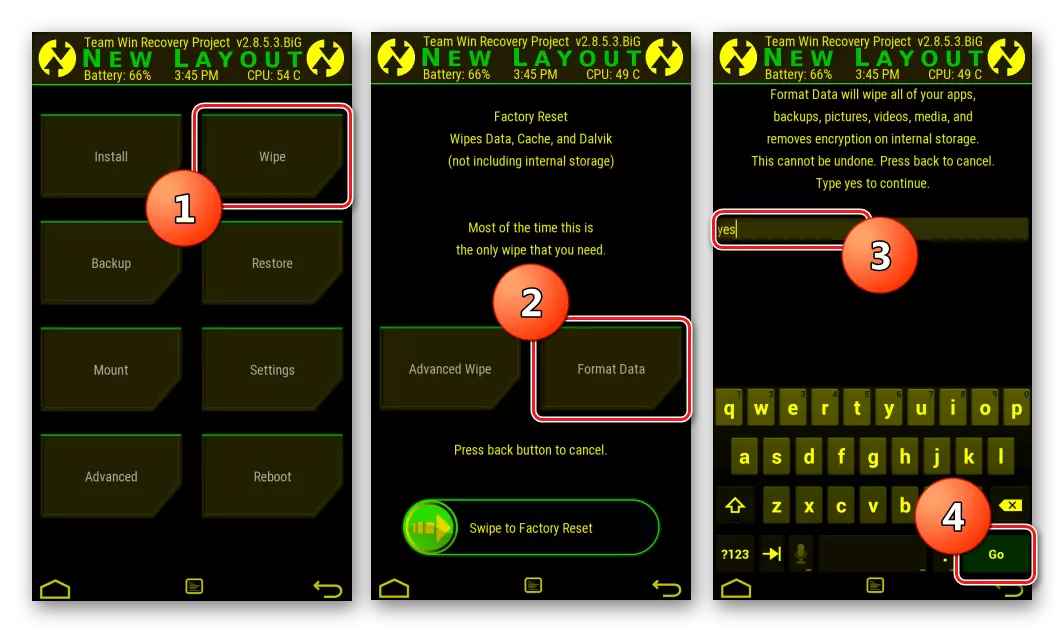
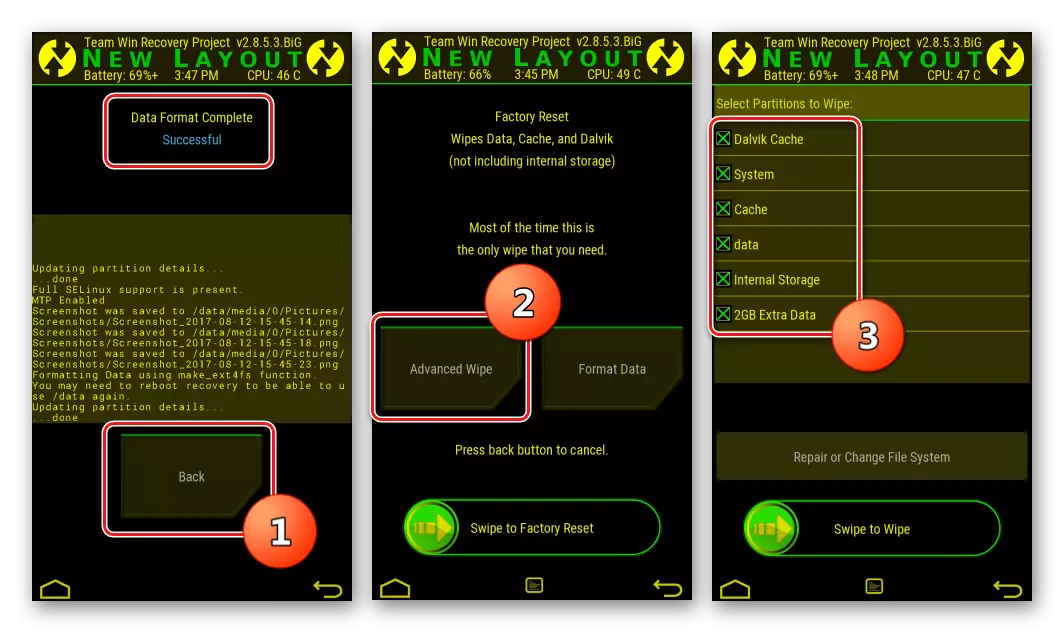
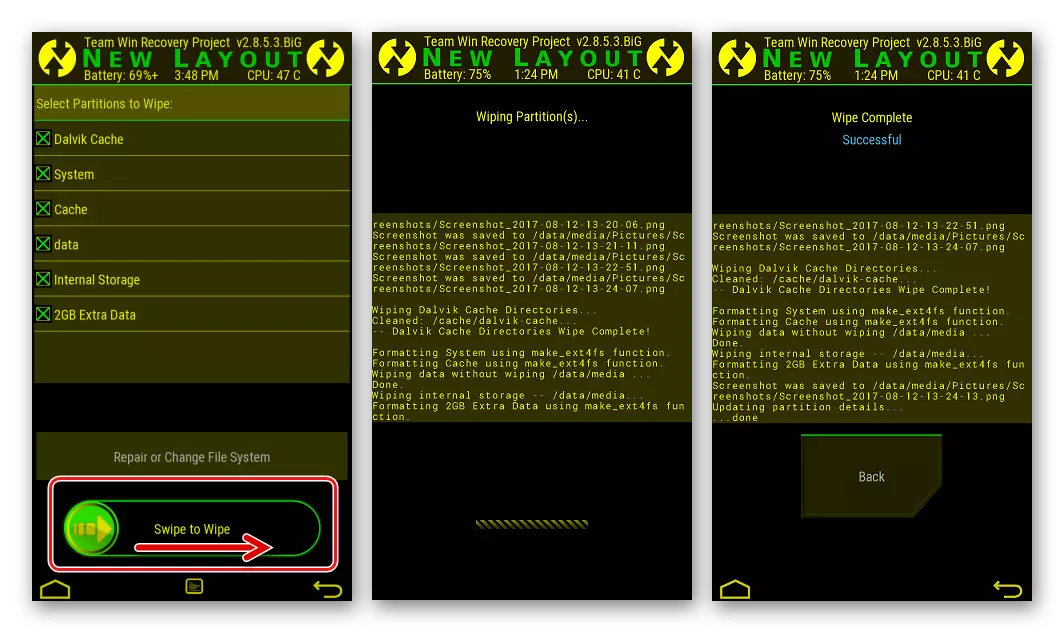
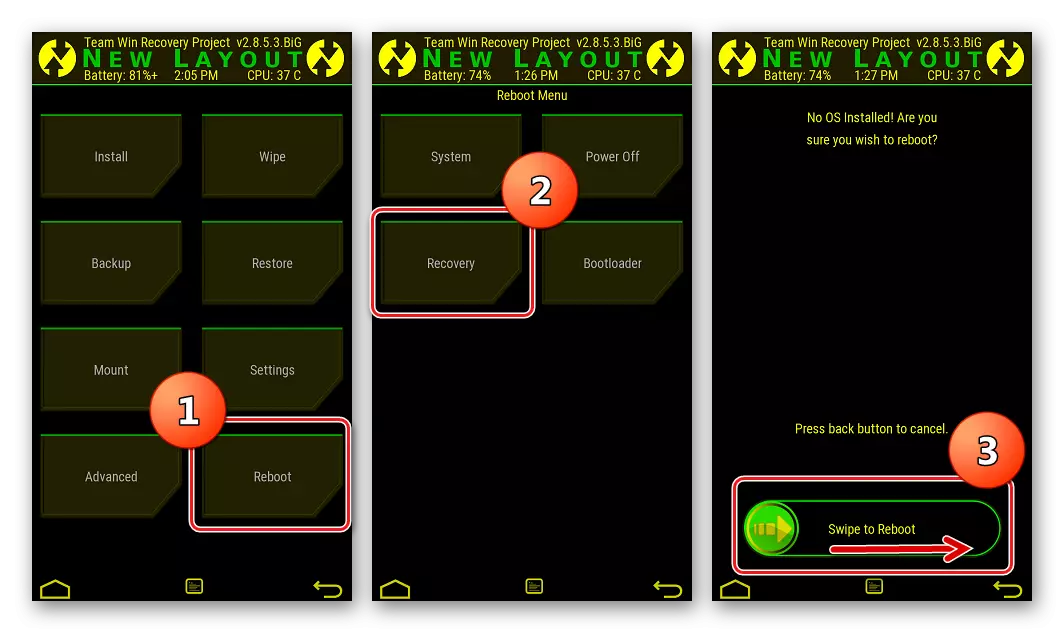
ステップ2:Castomaのインストール
そのため、新しいマークアップがすでに電話機にインストールされているため、Android 5.1からのカスタムファームウェアのインストールに移動できます。私たちはCyanogenMod 12.1 - ビューを必要としないチームからの非公式のファームウェアポートをインストールします。

- 参照のアドレスにインストールするためのCyanogenMod 12パッケージをダウンロードしてください。
- Googleサービスを使用する予定の場合は、カスタム回復を通じてコンポーネントをインストールするためのパッケージが必要になります。 OpenGAPPSリソースを使用します。
HTC ONE X用のCyanogenMod 12.1をロードする
HTC ONE X用のGAPPSをダウンロードしてください
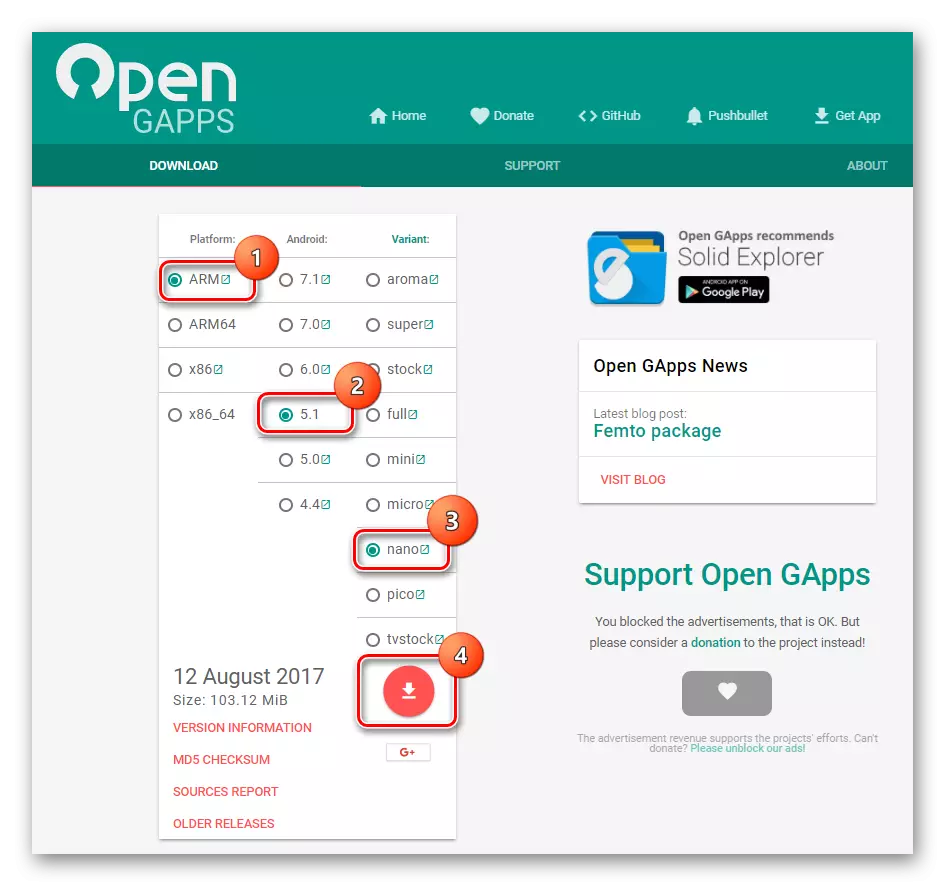
GAPPSを使用してロードされたパケットのパラメータを決定するときは、次の項目を選択してください。
- 「プラットフォーム」 - 「アーム」;
- "Andriod" - "5.1";
- 「バリアント」 - 「ナノ」。
ブートを開始するには、丸いボタンを押してポイントして押します。
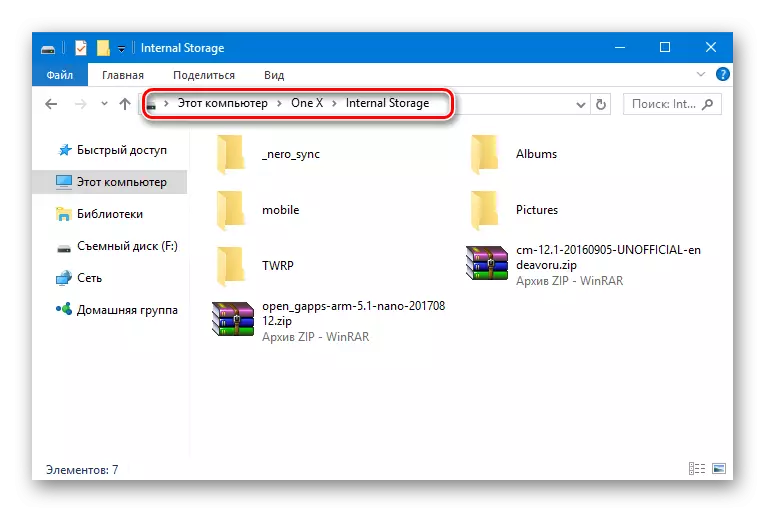
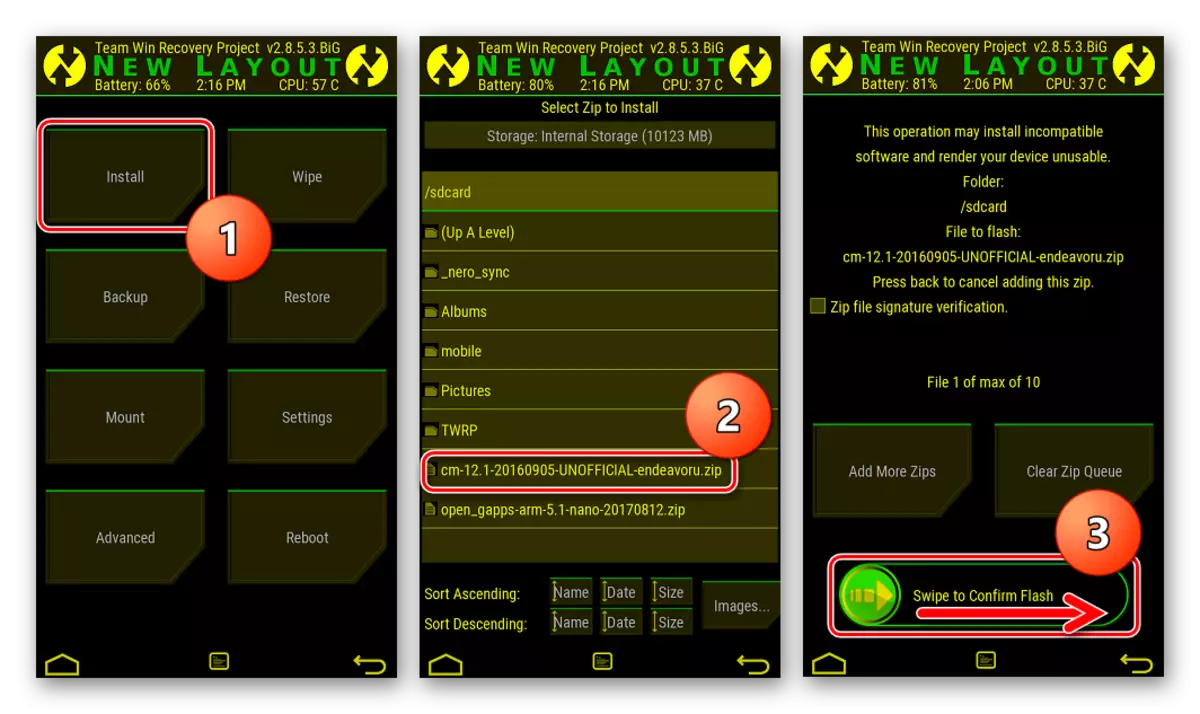
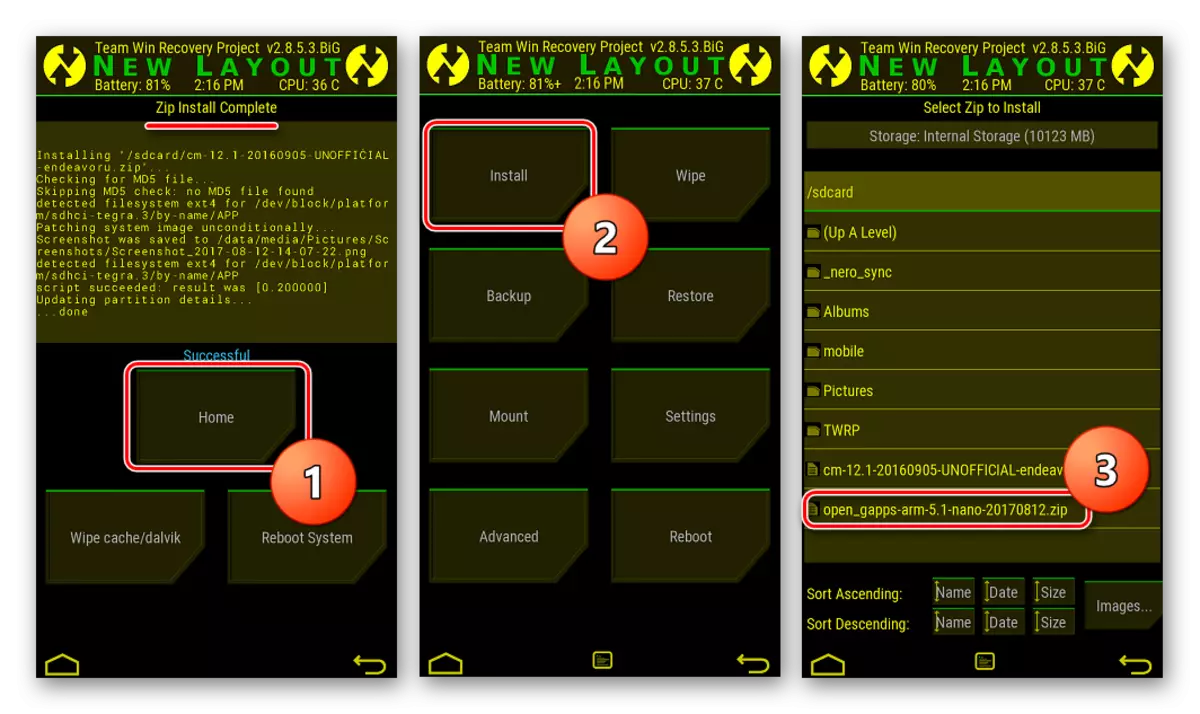
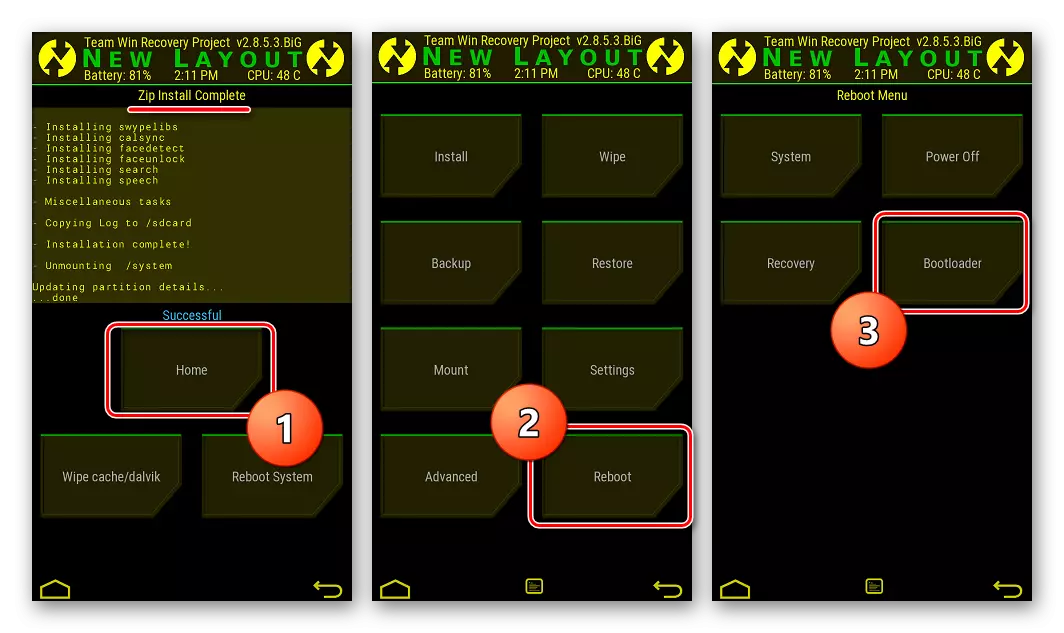
パッケージを解凍しますCM-12.1-20160905-Unofficial-EndeAvOru.zip。そして移動boot.img.ファーストブートのカタログへ。
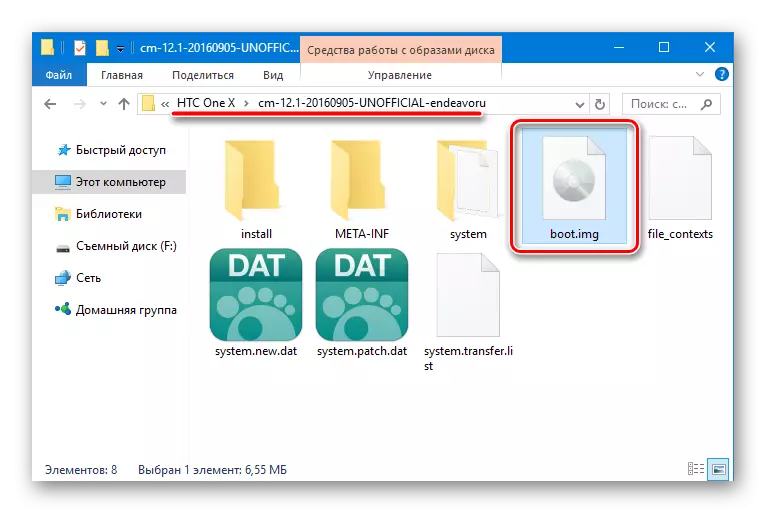
FastBoot Flash Boot Boot.img.
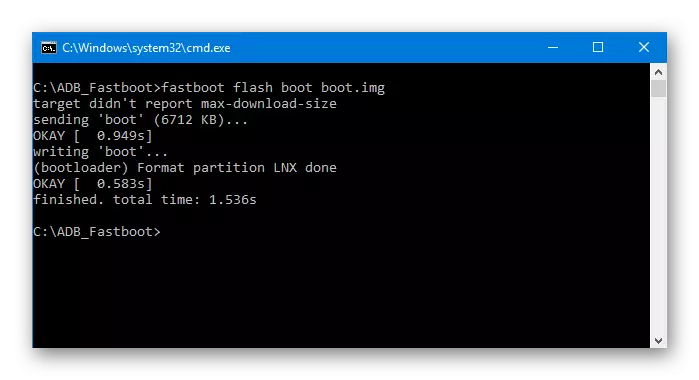
その後、キャッシュを清掃してチームを送信します。
ファストブート消去キャッシュ。
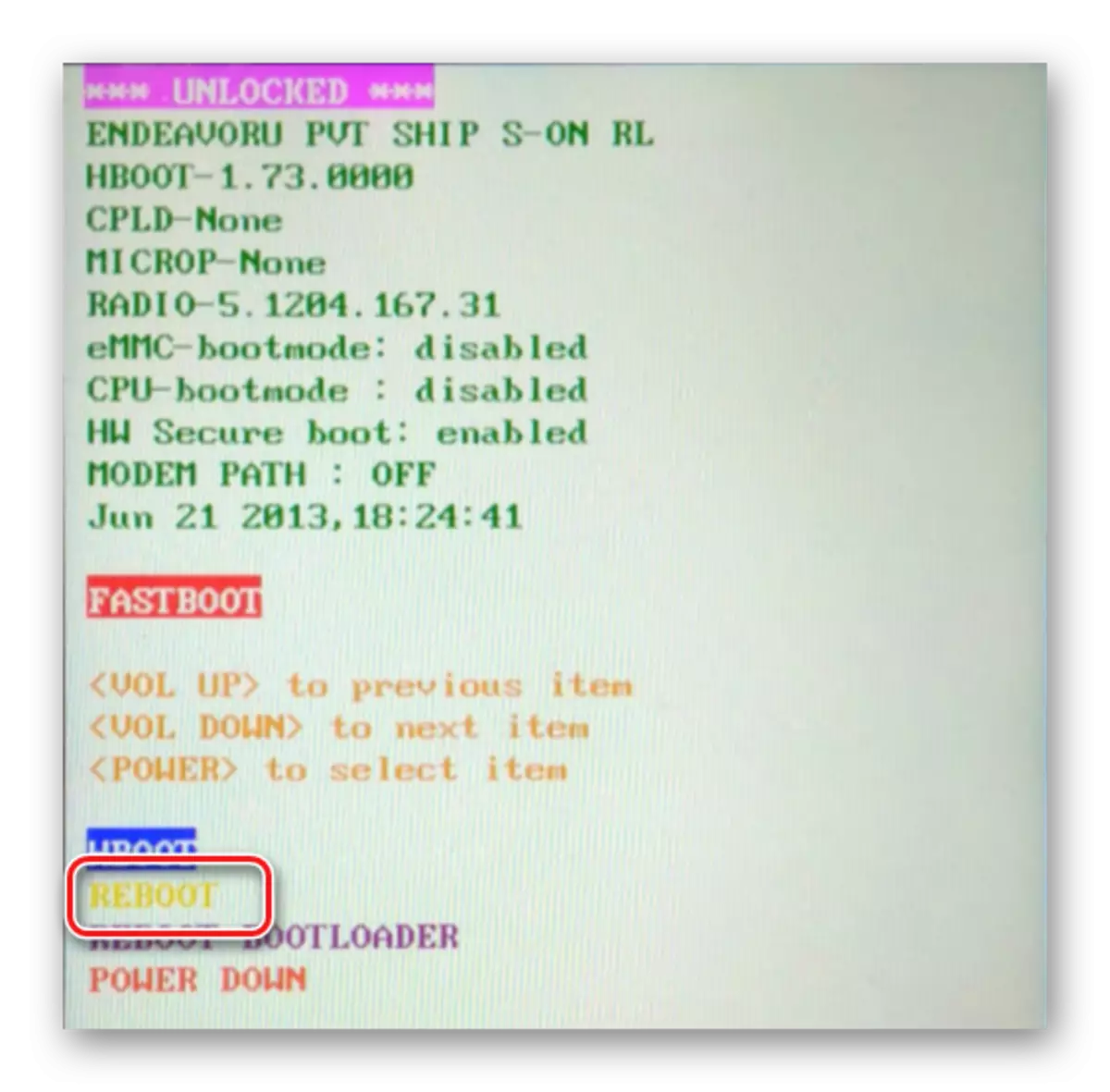
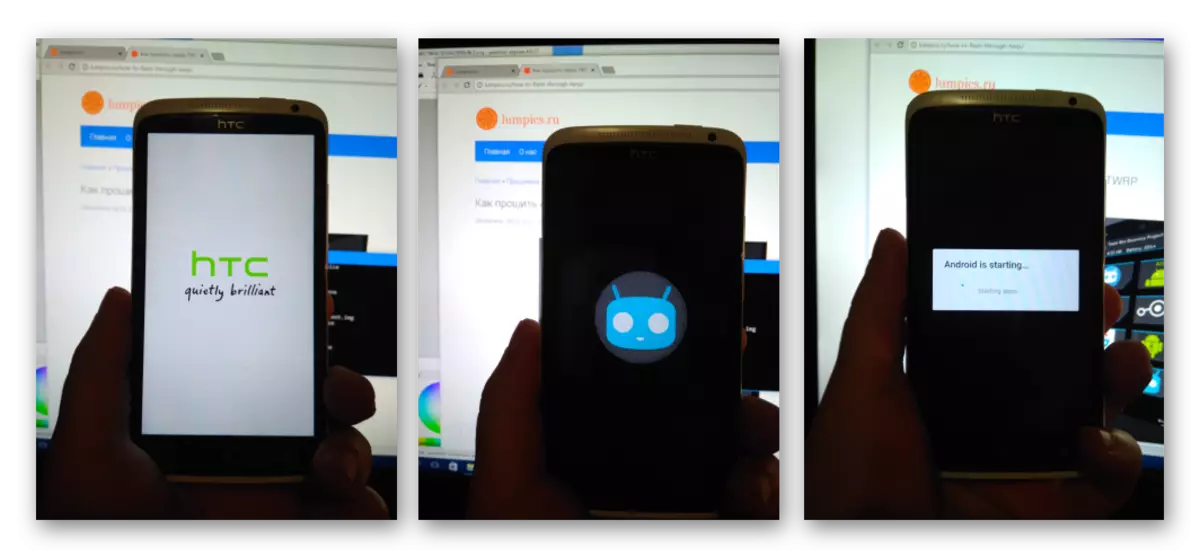
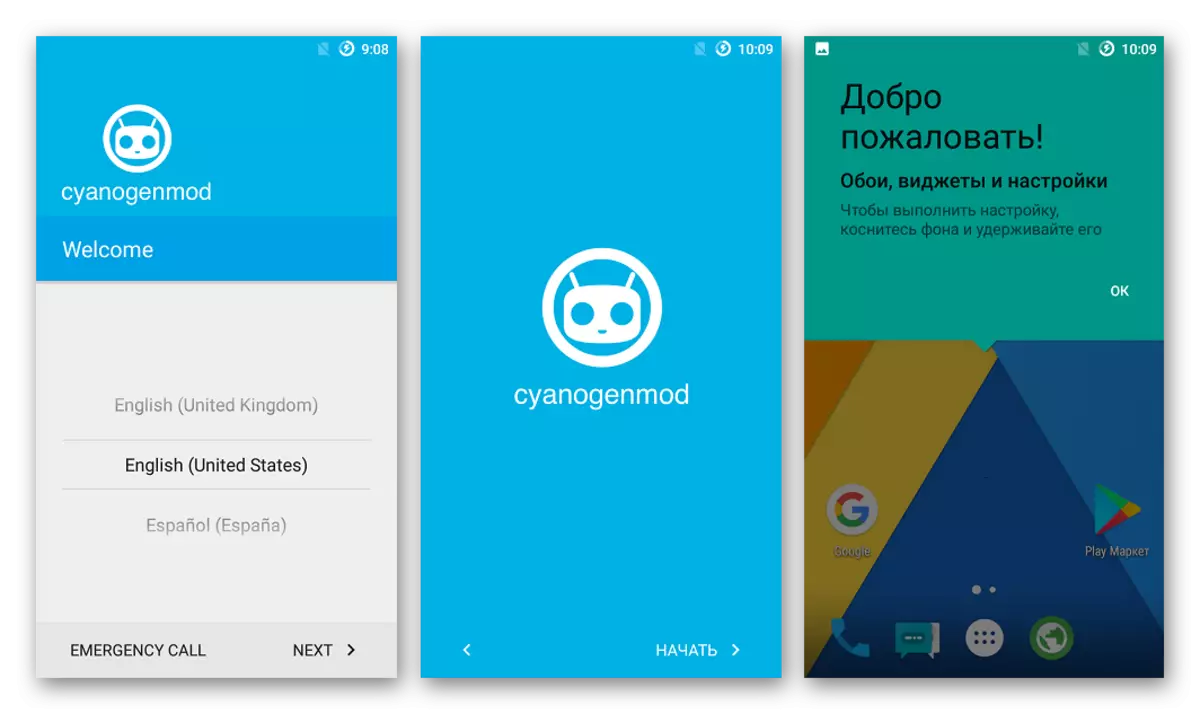
そして、検討中のスマートフォンのために変更された新しいバージョンのAndroidの作品を楽しんでいます。
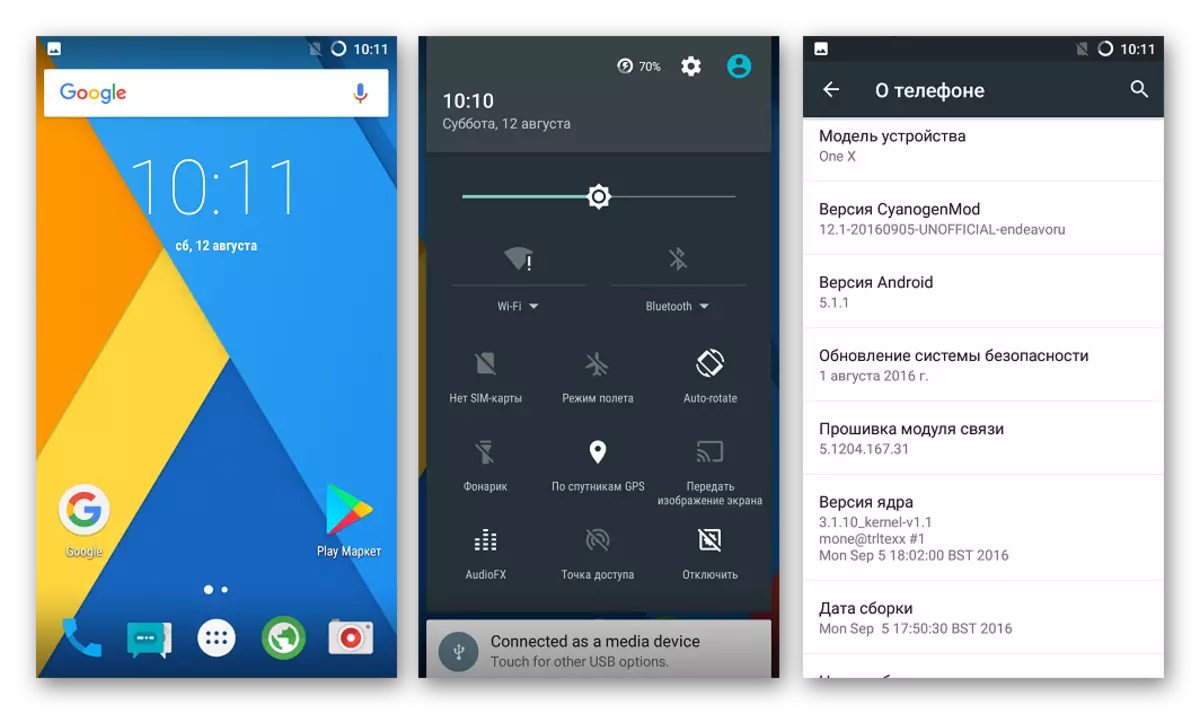
方法4:公式ファームウェア
税関のインストール後にHTCから希望のファームウェアに帰国する必要があった場合、修正された回復とFastBootの可能性に再表示する必要があります。

- 「古いマークアップ」のTWRPバージョンをロードし、FastBootを使用してフォルダに画像を配置します。
- 公式のファームウェアでパッケージをダウンロードしてください。下のリンクはヨーロッパの地域バージョン4.18.401.3のOSです。
- Factory Recovery Environment HTCのイメージをロードします。
- 公式のファームウェアとコピーでアーカイブを解凍しますboot.img.受信したディレクトリからFastBootを含むフォルダへ。
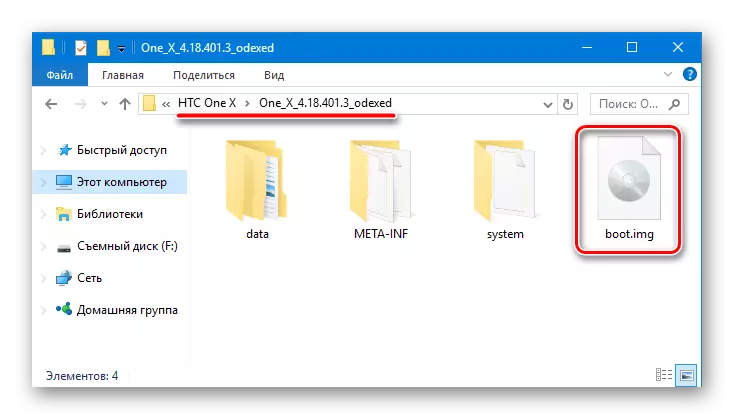
ファイルを入れるRecovery_4.18.401.3.img.img.貯水池の範囲を含む。
- FastButを介して公式のファームウェアからBOOT.IMGをフラッシュします。
FastBoot Flash Boot Boot.img.
- 次に、古いマークアップにTWRPをインストールします。
FastBoot Flash Recovery TWRP2810.IMG
- PCからマシンを外して、修正されたリカバリ環境に再起動します。それから私たちは次のように行きます。 "Wipe" - "Advanced Wipe" - "SDCard"セクション - ファイルシステムの修復または変更をマークします。ファイルシステム変更プロセスの始まりを「ファイルシステムの変更」ボタンで確認してください。
- 次に、「FAT」ボタンを押してスワイプをシフトしてスイッチを変更してから、「ホーム」ボタンを使ってフォーマット終了を待ってTWRPメイン画面に戻ります。
- 「マウント」項目を選択し、次の画面 - 「MTPを有効にする」を選択します。
- 前の手順で製造されているマウントにより、スマートフォンはシステムをリムーバブルドライブとして決定できます。 XをUSBポートに接続し、ZIPパッケージを公式のファームウェアでデバイスの内部メモリにコピーします。
- パッケージをコピーしたら、[MTPを無効にする]をクリックして、リカバリのメイン画面に戻ります。
- 項目を渡すことによって「SDCARD」を除いてすべてのセクションを掃除します。 - 「wipe」 - 「高度な拭き取り」 - パーティションの選択 - 「ワイプをスワイプ」します。
- すべてが公式のファームウェアをインストールする準備ができています。 「インストール」を選択し、パッケージへのパスを指定して、SWIPをシフトしてフラッシュスイッチを確認してインストールを開始します。
- ファームウェアが完了したら、スマートフォンをOSの公式バージョンに再起動する「再起動システム」ボタンをクリックして、後者の初期化を待つ必要があります。
- 必要に応じて、標準のFastBootコマンドでファクトリの回復を復元できます。
FastBoot Flash Recovery Recovery_4.18.401.3.img.
また、ブートローダをブロックします。
FastBoot OEMロック。
- したがって、我々は完全に再失敗したHTCソフトウェアの公式版を取得します。
ダウンロードTWRP公式ファームウェアHTC ONE Xをインストールする
公式ファームウェアHTC ONE Xをダウンロードする(S720E)
HTC ONE Xのファクトリ回復をダウンロードする(S720E)
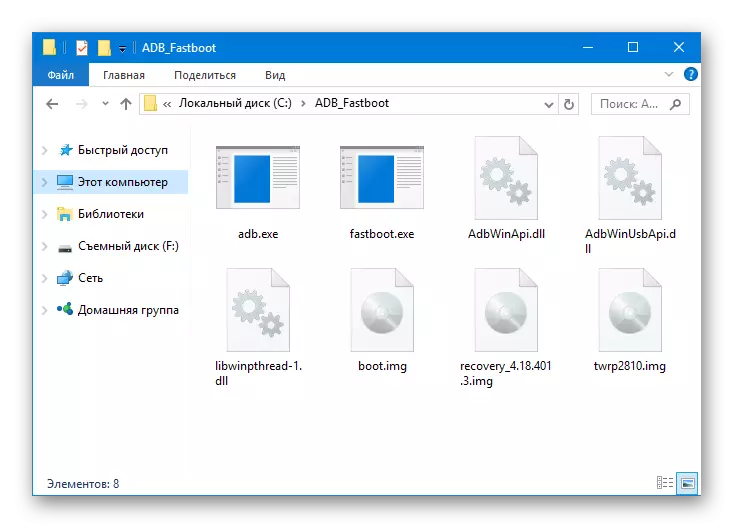
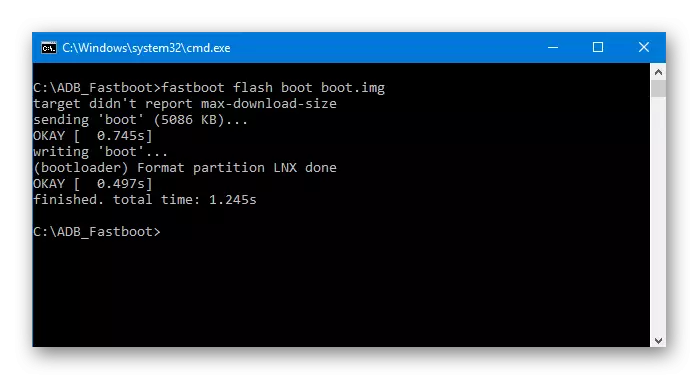
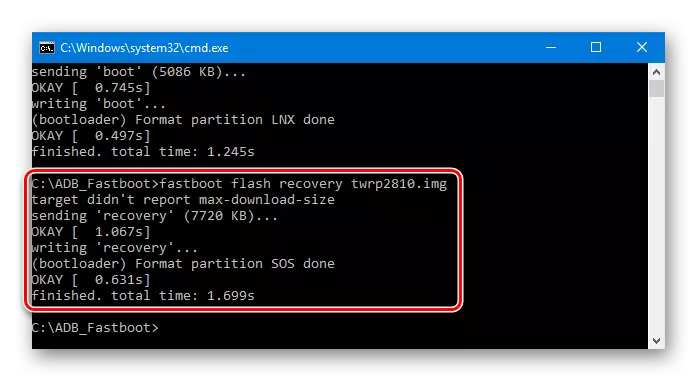
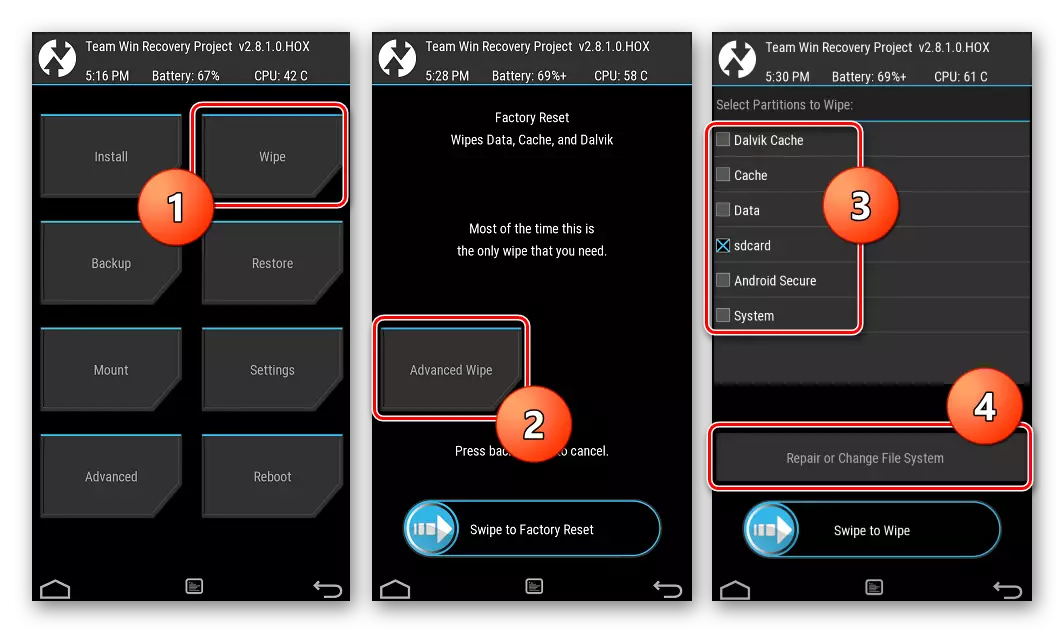
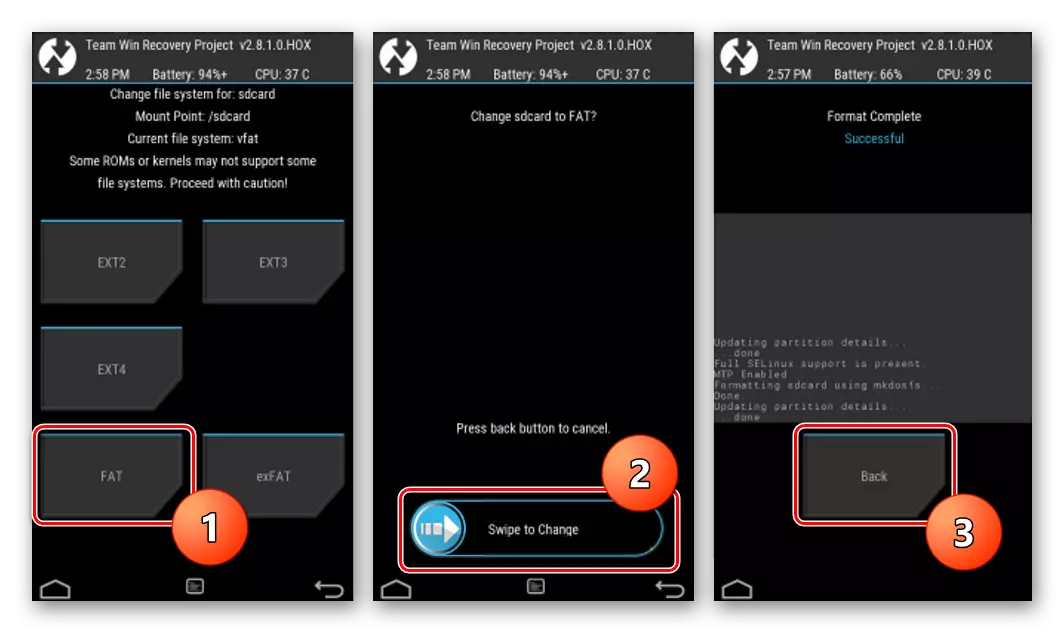
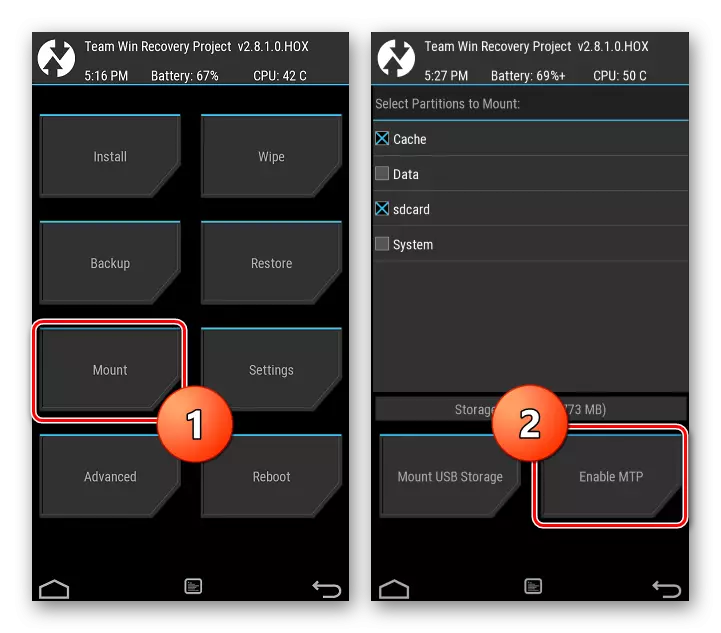
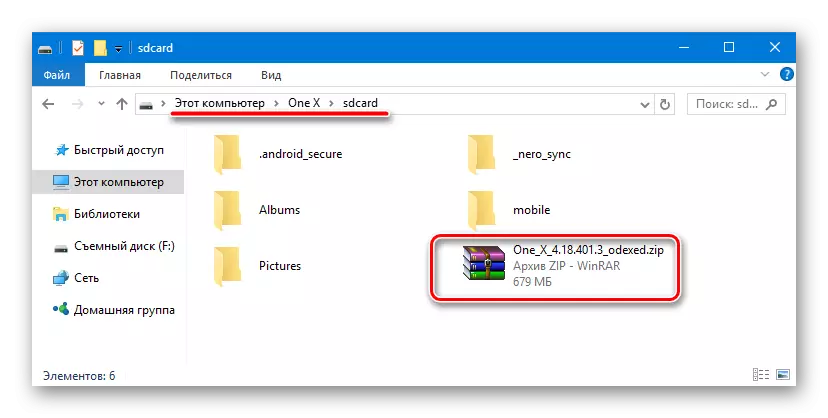
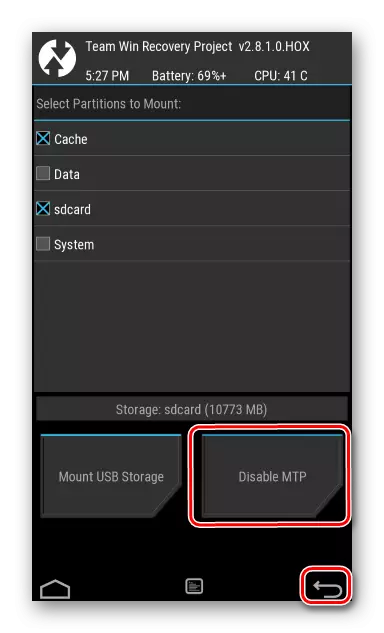
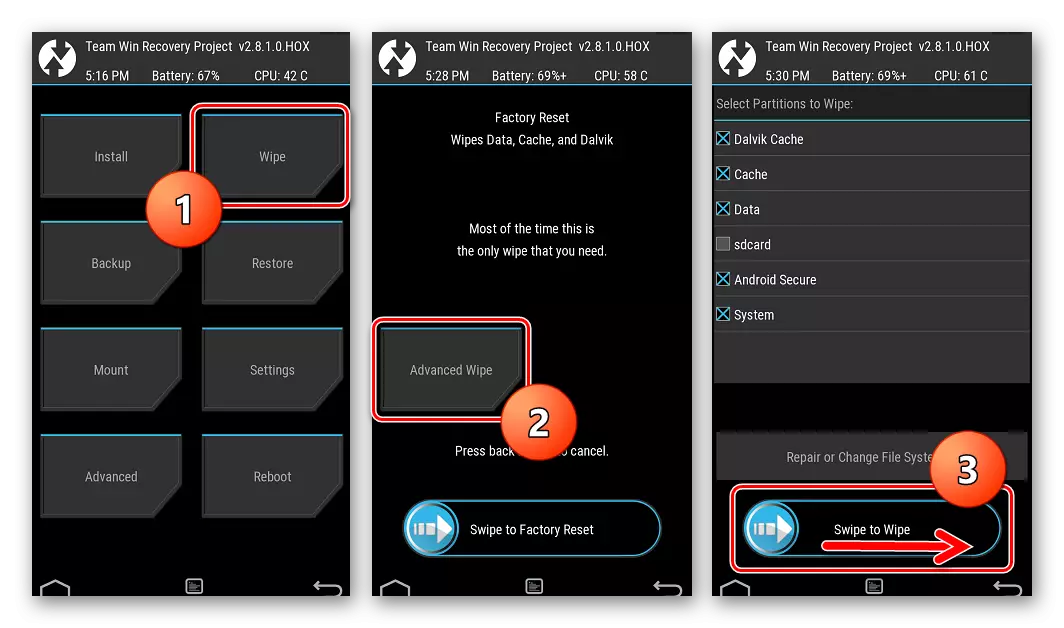
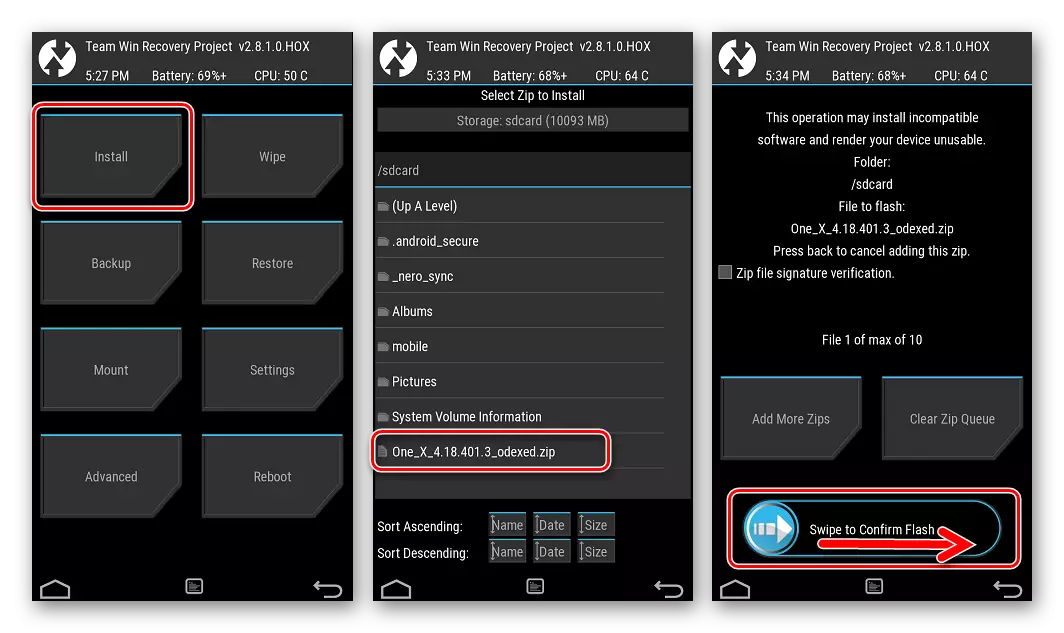
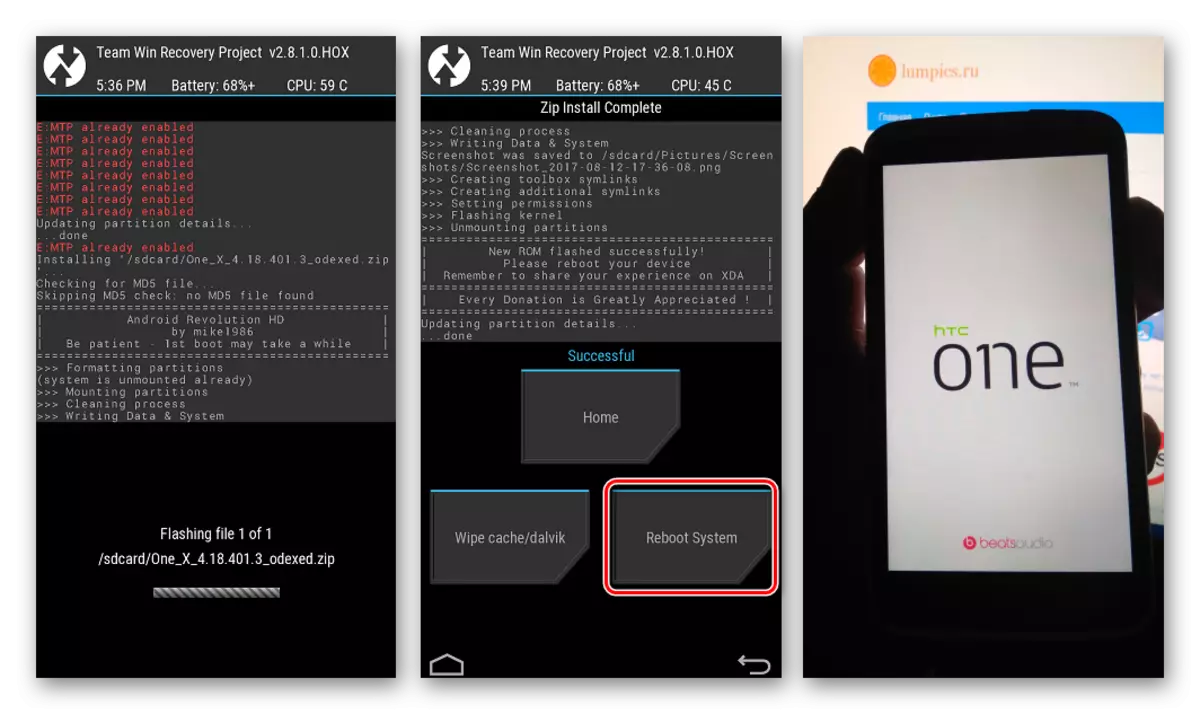
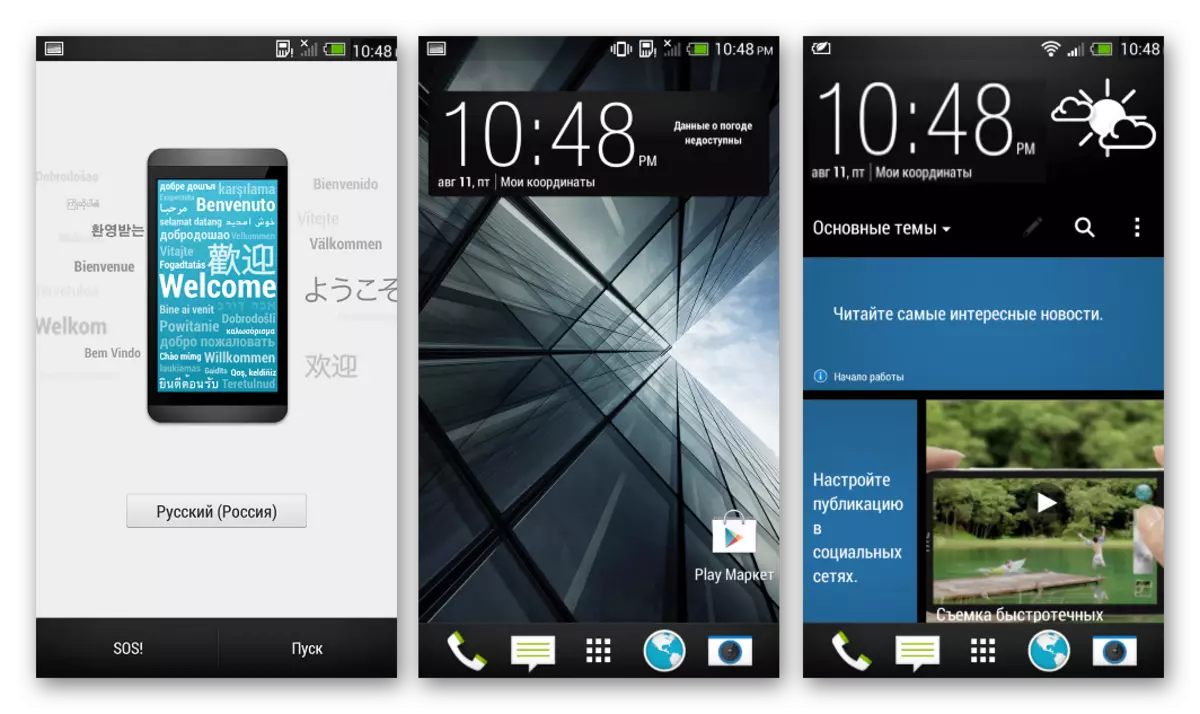
結論として、HTC ONE Xにシステムソフトウェアをインストールする際のSCRUPOULS以下の指示の重要性をもう一度注意したいと思います。ファームウェアを慎重に行って、それが行われる前のすべてのステップを推定し、望ましい結果の達成が保証されています!
